Ngentask.exe: 이게 무엇이며 오류 해결 방법
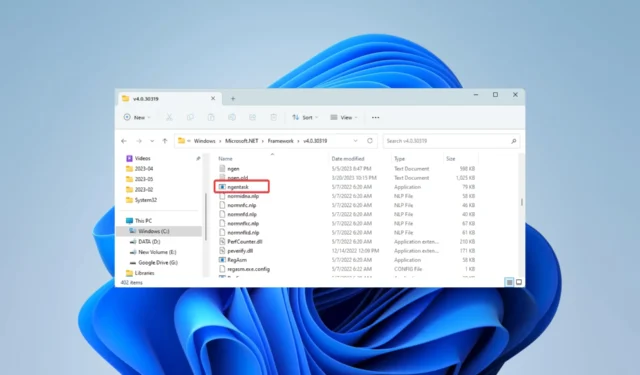
ngentask.exe 파일은 에 연결된 유효한 실행 파일입니다. NET Framework는 Microsoft에서 설계한 소프트웨어 개발 프레임워크입니다.
이 가이드에서는 이에 대해 알아야 할 모든 것을 살펴보고 실행 파일과 관련된 일부 오류를 해결하는 가장 쉬운 방법을 보여줍니다.
ngent.exe 란 무엇입니까?
일반적으로 아래 경로에 있는 합법적인 Microsoft 서명 실행 파일입니다.
C:\Windows\Microsoft.NET\Framework\v4.0.30319
의 성능을 향상시키기 위해 . NET 응용 프로그램에서 파일을 자주 사용합니다. NET Framework를 사용하여 네이티브 코드로 컴파일합니다. 운영 체제는 ngentask.exe 프로세스를 자동으로 시작하고 백그라운드에서 눈에 띄지 않게 작동합니다.
그러나 ngentask.exe 응용 프로그램 및 액세스 거부 오류와 같은 몇 가지 오류가 관련되어 있습니다. 아래 솔루션은 이러한 문제를 해결하는 데 도움이 됩니다.
ngent.exe 오류는 어떻게 고칠 수 있나요?
1. 손상된 시스템 파일 복구
- Windows + 를 누르고 cmd 를R 입력한 다음 + + 를 눌러 상승된 명령 프롬프트를 엽니다.CtrlShiftEnter
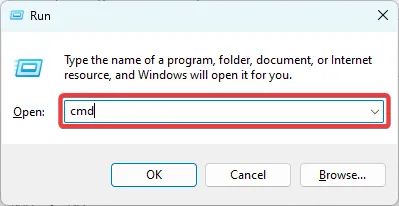
- 아래 스크립트를 입력하고 를 누르십시오 Enter.
sfc /scannow
- 명령이 실행되는 동안 기다린 다음 장치를 다시 시작하고 ngentask.exe 오류가 해결되는지 확인하십시오.
위의 프로세스 외에도 오류를 자동으로 수정할 수 있는 시스템 복구 솔루션을 활용할 수도 있습니다.
보다 정확하게는 PC 수리 및 청소를 위해 향상된 기술을 갖춘 시스템 복구 응용 프로그램을 사용할 수 있습니다.
2. 컴퓨터 복원
- Windows + 를 누르고 rstrui를R 입력한 다음 를 누르십시오 .Enter
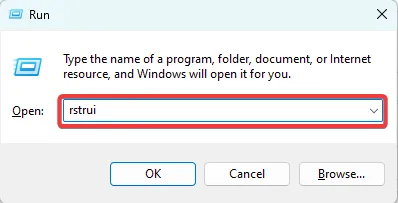
- 다른 복원 지점 선택을 선택 하고 다음을 클릭합니다.
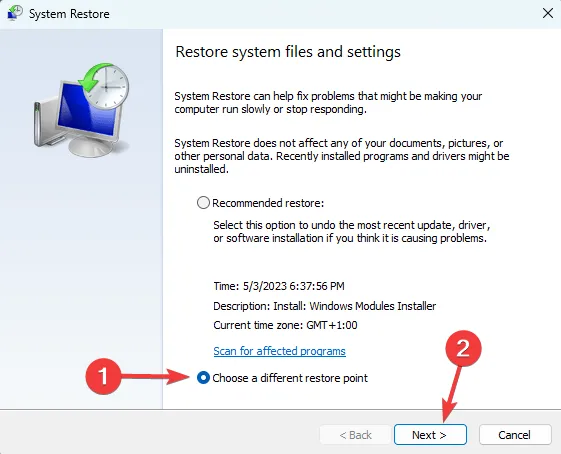
- 사용 가능한 옵션에서 복원 지점을 선택하고 다음 버튼을 클릭합니다. ngentask.exe 오류가 발생하기 전에 한 번에 복원 지점을 선택했는지 확인하십시오.
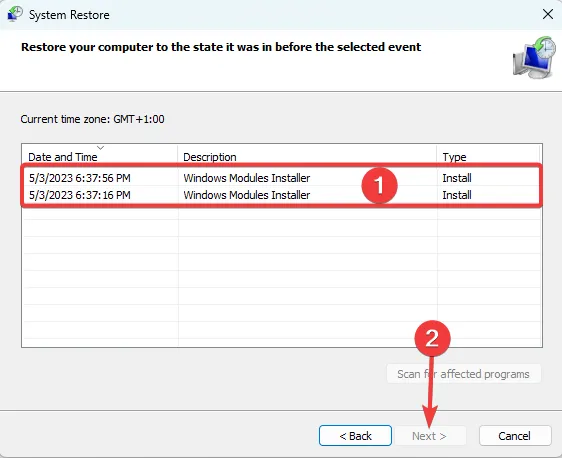
- 마지막으로 마침 버튼을 클릭한 다음 복원 프로세스가 시작되는 동안 기다립니다.
3. 윈도우 업데이트
- Windows+를 눌러 설정I 앱을 엽니다 .
- 왼쪽 창에서 Windows 업데이트 를 클릭한 다음 오른쪽에서 업데이트 확인 버튼을 클릭합니다.
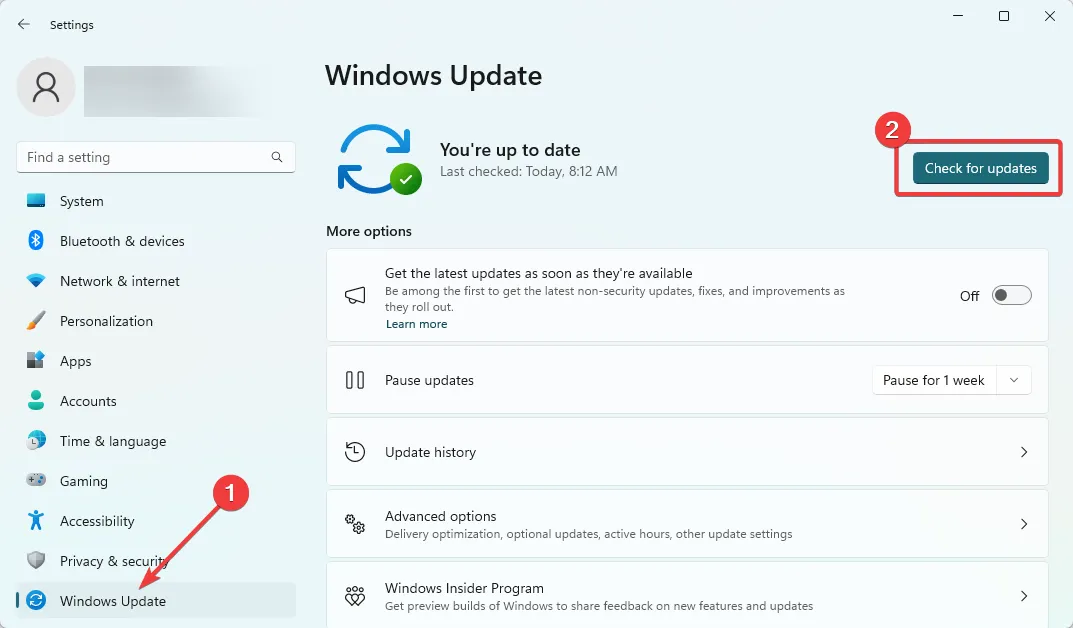
- 마지막으로 업데이트가 있으면 설치하고 컴퓨터를 다시 시작한 다음 ngentask.exe 오류가 수정되는지 확인합니다.
4. 다운로드하여 설치합니다. 넷 프레임 워크
- 브라우저를 실행하고 공식으로 이동하십시오. 넷 웹사이트 .
- 다운로드를 클릭합니다 . NET Framework 4.8.1 런타임 .
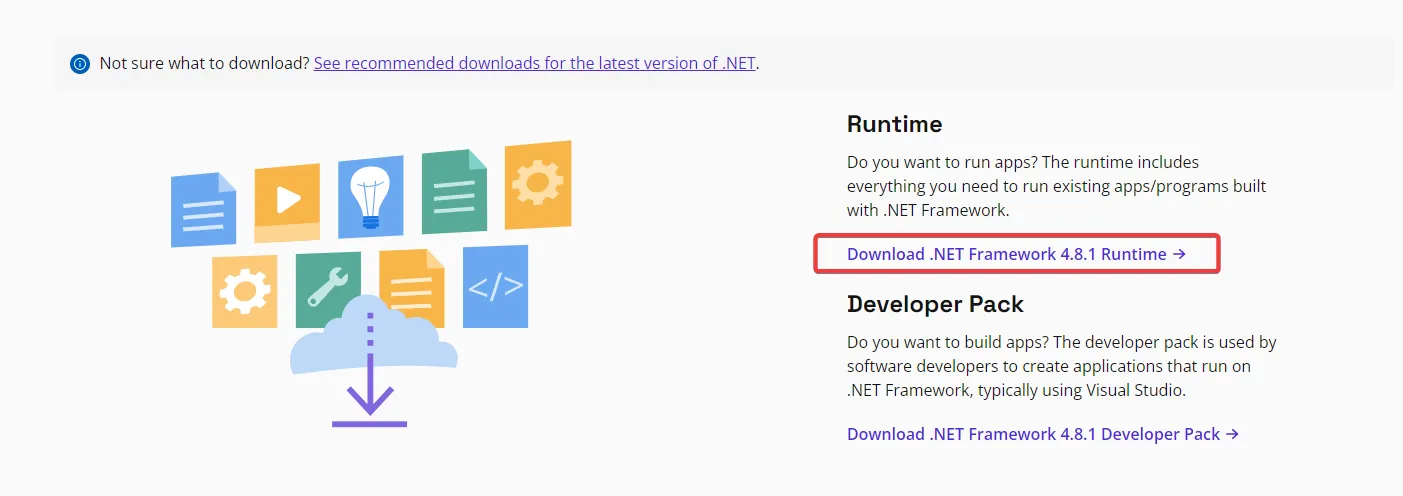
- 다운로드한 파일을 실행하고 솔루션이 ngentask.exe 오류를 수정하는지 확인합니다.
5. 장치 드라이버 업데이트
- 시작 메뉴를 마우스 오른쪽 버튼으로 클릭하고 장치 관리자를 선택합니다 .
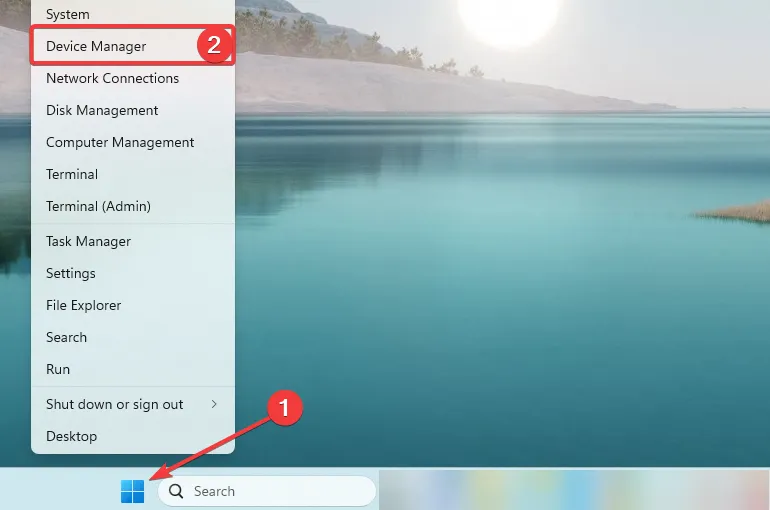
- 노란색 배지가 있는 범주를 확장하고 드라이버를 마우스 오른쪽 버튼으로 클릭한 다음 드라이버 업데이트를 선택합니다 .
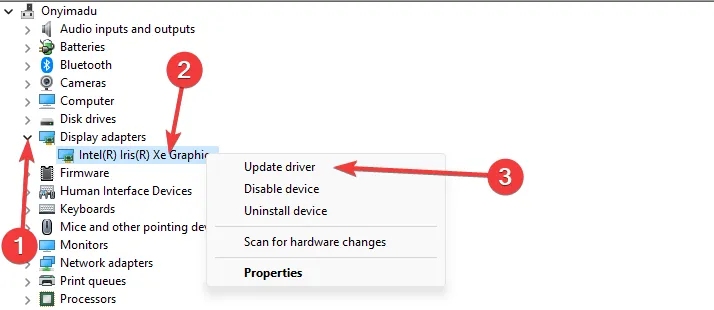
- 드라이버 자동 검색을 선택합니다 .
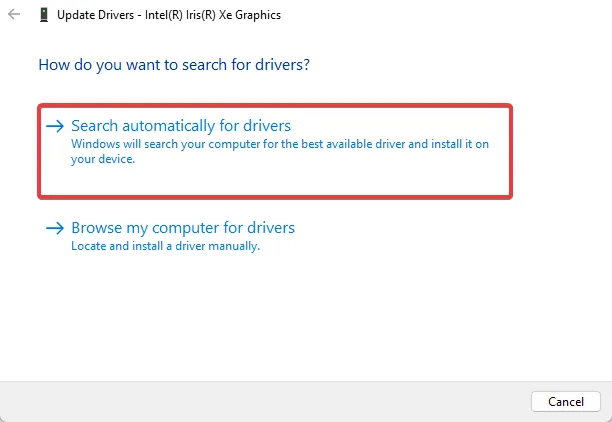
- 마지막으로 드라이버 설치가 완료되면 오류가 수정되는지 확인해야 합니다.
결론적으로 ngentask.exe는 바이러스가 아니지만 경우에 따라 바이러스가 실행 파일을 모방할 수도 있습니다. 그러나 이 파일에 오류가 있는 경우 이 가이드의 솔루션을 사용하면 편리합니다.
이것이 이 기사의 내용입니다. 마지막으로 댓글 섹션에서 여러분의 의견을 듣고 싶습니다. 궁금한 점이 있으면 아래에 남겨주세요.


답글 남기기